Como remover a nova página inicial de configurações no Windows 11
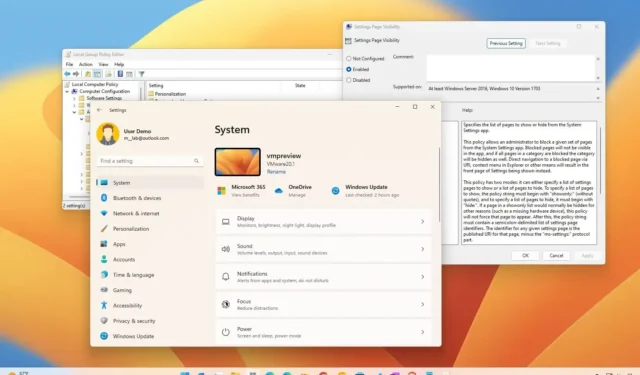
No Windows 11 23H2 (e na atualização de outubro de 2023 ), as Configurações ganham uma nova “Home” com cartões interativos, mas você sempre pode remover a página, e neste guia você aprenderá como.
A página “Home” do aplicativo Configurações não é nova, pois a versão da experiência para Windows 10 também incluía uma página semelhante, mas a nova página inicial do aplicativo é diferente. Em vez de fornecer uma lista das seções disponíveis, a equipe de desenvolvimento introduziu cartões interativos que apresentam diferentes recomendações de configurações com base em como você usa o aplicativo, e você pode ajustar com um clique.
A página inicial de configurações pode mostrar até sete cartões, incluindo configurações recomendadas, armazenamento em nuvem, recuperação de conta, personalização, Microsoft 365, Xbox e dispositivos Bluetooth, mas a empresa planeja adicionar ainda mais cartões em versões futuras.
Embora a página inicial possa facilitar a alteração das configurações do sistema, é possível desativá-la ou removê-la para uma experiência mais clássica por meio do Editor e Registro de Política de Grupo.
Este guia ensinará duas maneiras de alterar a visibilidade para oculta no Windows 11.
Aviso: É fundamental observar que modificar o Registro pode causar sérios problemas se não for usado corretamente. Presume-se que você saiba o que está fazendo e criou um backup completo do seu sistema antes de continuar.
Ocultar a nova página inicial no aplicativo Configurações por meio da Política de Grupo
Para ocultar e remover a nova página inicial de configurações no Windows 11 Pro, Enterprise ou Education, siga estas etapas:
-
Abra Iniciar no Windows 11.
-
Pesquise gpedit e clique no resultado superior para abrir o Editor de Política de Grupo Local .
-
Navegue pelo seguinte caminho:
Computer Configuration > Administrative Templates > Control Panel -
Clique duas vezes na política “Visibilidade da página de configurações” .
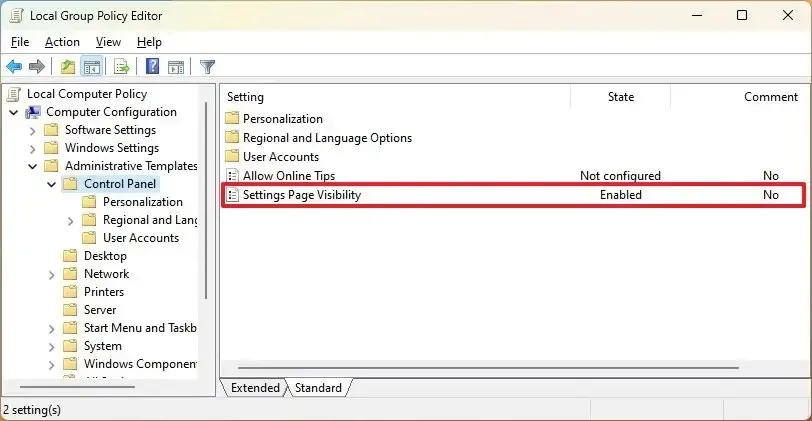
-
Escolha a opção Ativado .
-
Altere o valor da configuração “Visibilidade da página de configurações” para hide:home .
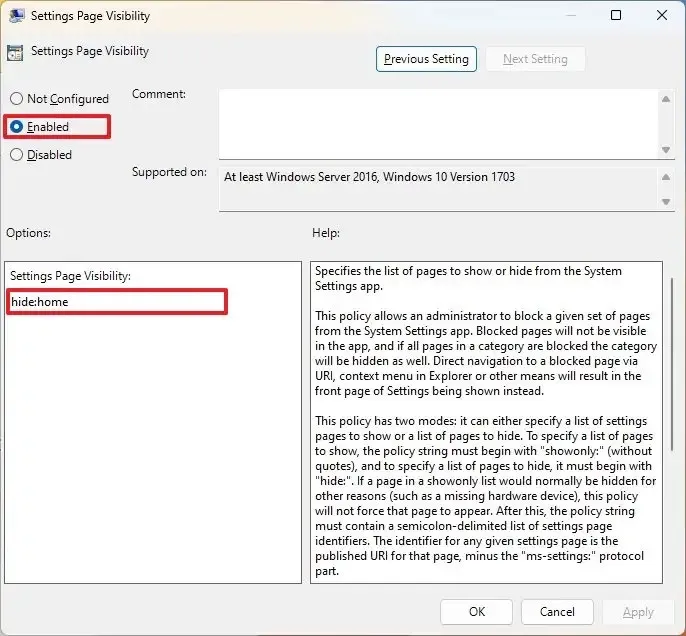
-
Clique no botão Aplicar .
-
Clique no botão OK .
-
Reinicie o computador.
Depois de concluir as etapas, reinicie o computador para aplicar as alterações e, na próxima vez que iniciar o aplicativo Configurações, você não verá mais a página inicial e o aplicativo será aberto diretamente nas configurações do sistema como antes.
Caso mude de ideia, é possível reverter as alterações seguindo as mesmas instruções, mas no passo 5 , escolha a opção “Não Configurado” .
Ocultar a nova página inicial no aplicativo Configurações por meio do Registro
Se estiver executando a edição Home do Windows 11, você não terá acesso ao Editor de Política de Grupo, mas poderá obter o mesmo resultado no Registro.
Para ocultar e remover a nova página inicial de configurações no Windows 11 por meio do registro, siga estas etapas:
-
Abra Iniciar .
-
Pesquise regedit e clique no resultado superior para abrir o Editor do Registro .
-
Navegue pelo seguinte caminho:
HKEY_LOCAL_MACHINE\SOFTWARE\Microsoft\Windows\CurrentVersion\Policies\Explorer -
Clique com o botão direito na chave do Explorer , selecione Novo e escolha a opção Valor da string .
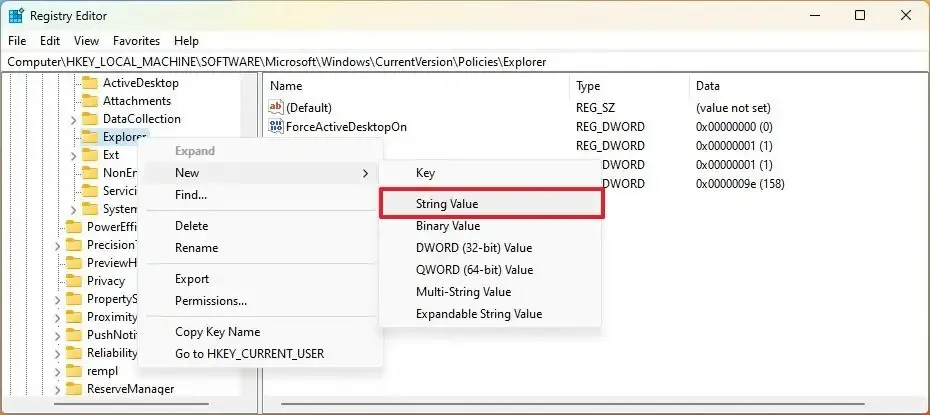
-
Confirme SettingsPageVisibility para a string e pressione Enter .
-
Clique duas vezes na string recém-criada e altere seu valor para hide:home .
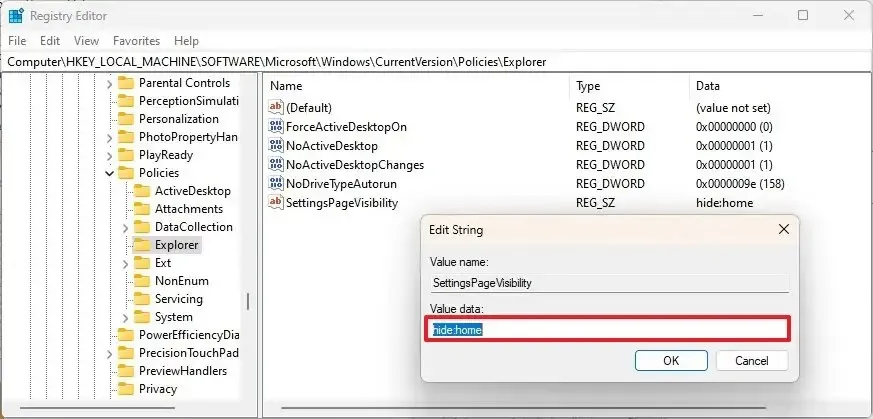
-
Clique no botão OK .
-
Reinicie o computador.
Depois de concluir as etapas, o aplicativo Configurações será iniciado na seção Sistema e a página inicial com os cartões interativos não estará mais disponível.
É possível habilitar a página inicial novamente nas Configurações usando as mesmas instruções, mas na etapa 4 , clique com o botão direito na string SettingsPageVisibility , escolha a opção “Excluir” e reinicie o computador.



Deixe um comentário